Haben Sie schon einmal Ihren Task-Manager geöffnet und einen Prozess namens RuntimeBroker.exe verbraucht CPU oder Speicher? Wenn Sie sich fragen, was es ist und ob es sicher ist, du bist nicht allein.
In diesem Handbuch, Wir erklären, was Runtime Broker macht, wenn sein Verhalten als normal angesehen wird, und wenn sein Verhalten auf ein ernsteres Problem hinweisen könnte und möglich Malware Infektion. Vergessen wir nicht, dass Malware nutzt oft legitime Dateien aus und Prozesse.
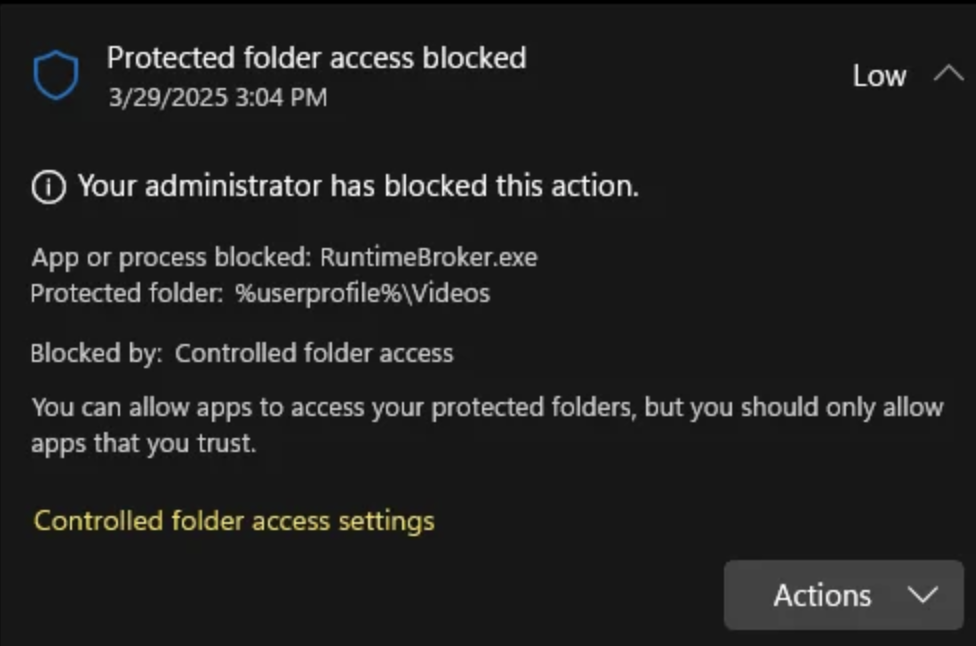
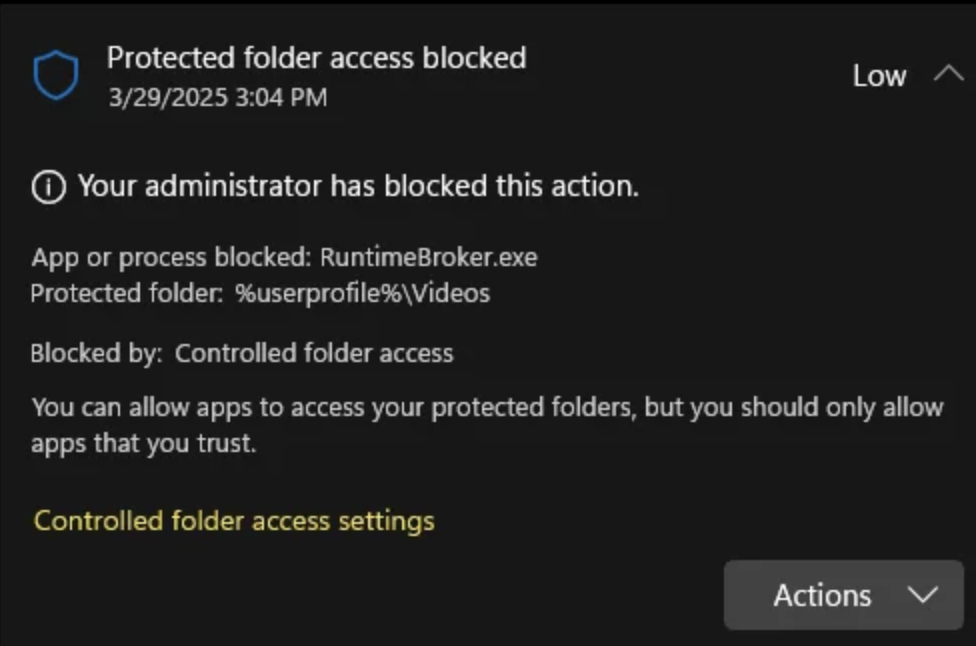
RuntimeBroker.exe-Details
| Name | RuntimeBroker.exe |
| Art | Ein legitimer Windows-Systemprozess, der für böswillige Aktivitäten missbraucht werden kann. |
| Entfernungszeit | Ca. 15 Minuten, um das gesamte System zu scannen |
| Removal Tool |
Überprüfen Sie, ob Ihr System von Malware betroffen ist
Herunterladen
Malware Removal Tool
|
Was ist RuntimeBroker.exe??
RuntimeBroker.exe ist ein legitimer Windows-Systemprozess, der eine entscheidende Rolle bei der Verwaltung von Berechtigungen für Apps aus dem Microsoft Store spielt (auch bekannt als UWP- oder Universal Windows Platform-Apps).
Seine Aufgabe ist es, als Vermittler zwischen UWP-Apps und Ihren Systemressourcen. Immer wenn eine Store-App Zugriff auf vertrauliche Daten anfordert – beispielsweise auf Ihr Mikrofon, Webcam, Dateien, oder Standort, Runtime Broker stellt sicher, dass die richtigen Berechtigungsregeln eingehalten werden.
Wo befindet es sich??
Die Original-Runtime Broker-Datei finden Sie unter:
C:\Windows\System32\RuntimeBroker.exe
Wenn es woanders liegt, es könnte ein Warnsignal sein.
Warum verwendet RuntimeBroker.exe CPU oder RAM??
Normalerweise, Runtime Broker läuft im Hintergrund und verbraucht nur minimale Ressourcen, typischerweise unter 20 MB RAM und fast keine CPU. Jedoch, Es kann zu einem kurzen Verbrauchsschub kommen, wenn:
- Sie öffnen zum ersten Mal eine Microsoft Store-App
- Eine App fordert eine neue Berechtigung an (z.B., Mikrofonzugriff)
- Ein UWP-Hintergrundprozess wird vom System ausgelöst
Diese kurzen Spitzen sind zu erwarten und lösen sich normalerweise schnell auf.
Wann Sie sich Sorgen machen sollten: Anzeichen für unregelmäßiges Verhalten
Wenn Sie feststellen, dass RuntimeBroker.exe verwendet:
- hohe CPU (10–40 %) für eine längere Zeit
- Speichernutzung oben 100 MB ständig
- Mehrere Instanzen läuft auf einmal
Dann funktioniert es möglicherweise nicht normal oder sogar schlimmer, es ist möglicherweise überhaupt nicht legitim.
Überprüfen Sie den Dateispeicherort
So überprüfen Sie den Vorgang:
- Geöffnet Task-Manager (Ctrl + Verschieben + Esc)
- Lokalisieren Runtime Broker unter der Registerkarte Prozesse
- Rechtsklick, dann Open File Location
Wenn der Dateipfad etwas anderes ist als:
C:\Windows\System32\RuntimeBroker.exe
Es handelt sich wahrscheinlich um einen böswilligen Imitator.
Was tun, wenn RuntimeBroker.exe verdächtig reagiert?
Um sicherzugehen, dass der Prozess sicher ist, Sie können mehrere einfache Prüfungen durchführen:
- Überprüfen Sie den Dateispeicherort, wie wir bereits erklärt haben.
- Überprüfen Sie die digitale Signatur der Datei, indem Sie mit der rechten Maustaste auf die Datei an ihrem Speicherort klicken.
- Führen Sie einen Malware-Scan mit einem seriösen Anti-Malware-Programm durch, wie SpyHunter, um sicherzustellen, dass die Datei nicht durch Malware verändert wurde, oder sogar ersetzt.


